Содержание
- 2. Основные положения Visual Basic -New (Новый) — шаблоны и мастера для создания нового проекта; -Existing (Существующий)
- 3. Проект — это разрабатываемое на языке Visual Basic приложение. Разрабатываемое на языке Visual Basic приложение называется
- 4. События Sub Объект(1)_Событие() Объект(2).Свойство = ЗначениеСвойства Объект(3).Метод арг1:=знач, арг2:=знач End Sub
- 5. Начало работы Типы шаблонов и мастеров проекта: -Standard EXE — стандартное выполняемое приложение; -ActiveX EXE —
- 6. Форма — это объект, представляющий собой окно на экране, в котором размещаются управляющие элементы.
- 7. Инструментальная среда VB 6 Основные элементы рабочей среды: -главное меню; -стандартная панель инструментов; -панель элементов управления;
- 8. Главное меню Главное меню, как и во всех приложениях Microsoft, представляет собой линейку раскрывающихся меню. Оно
- 9. Меню File (Файл) содержит команды для работы с файлами проекта: New Project – создать новый проект.
- 10. Меню File (Файл)
- 11. Меню Edit (Правка) содержит команды, предназначенные для редактирования: Undo (Откат) – отменить последнюю операцию (не все
- 12. Меню View (Вид) Code – открывает окно кода, относящегося к текущей форме или модулю. Object –
- 13. Меню View (Вид)
- 14. Меню Project (Проект) содержит команды управления проектом и его элементами. Меню Format (Формат) содержит команды форматирования
- 15. Панель элементов управления В составе панели элементов управления содержатся основные элементы управления форм: метки; текстовые поля;
- 16. Панель элементов управления Pointer (указатель) PictureBox (графическое окно) Label (метка) TextBox (текстовое поле) Frame (рамка) CommandBox
- 17. Окно Properties (Свойства) Поскольку форма и элементы управления каждый сами по себе являются объектами, набор свойств
- 18. Свойства Name Caption Height, Width Left, Top WindowState BackColor Picture MaxButton, MinButton ControlBox
- 19. Окно просмотра объектов Для просмотра всех элементов, входящих в состав проекта. Visual Basic 6 предоставляет очень
- 20. Окно макета формы Окно макета формы Form Layout (Макет формы) вызывается командой Form Layout Window из
- 21. Меню View (Вид)
- 22. Окно редактора исходного кода Главное меню\ меню View (Вид) \ команда Code (Код).
- 23. Окно проводника проекта Главное меню\ меню View (Вид) \ команда Project Explorer (Проводник проекта) (или комбинацией
- 24. Окно проводника проекта View code - открывает окно редактора с кодом программы, выбранного в проводнике объекта;
- 25. Окно проводника проекта View code - открывает окно редактора с кодом программы, выбранного в проводнике объекта;
- 27. Скачать презентацию



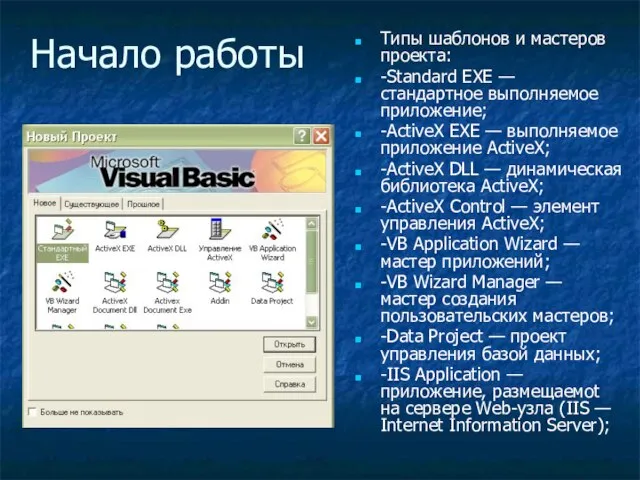
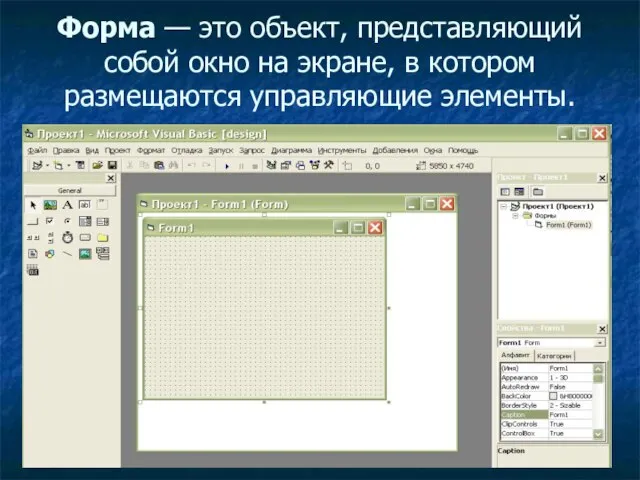



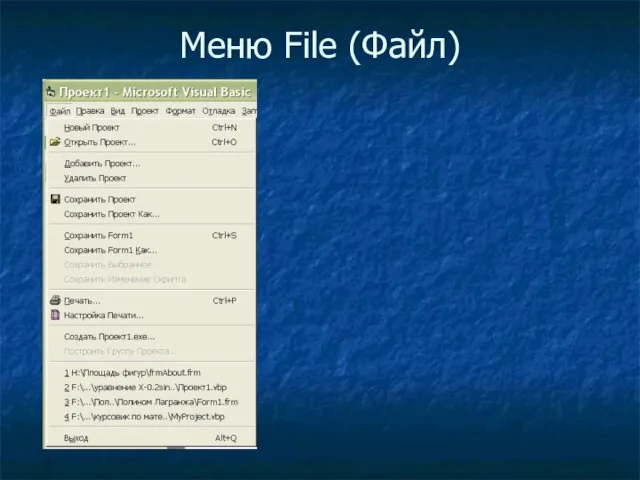


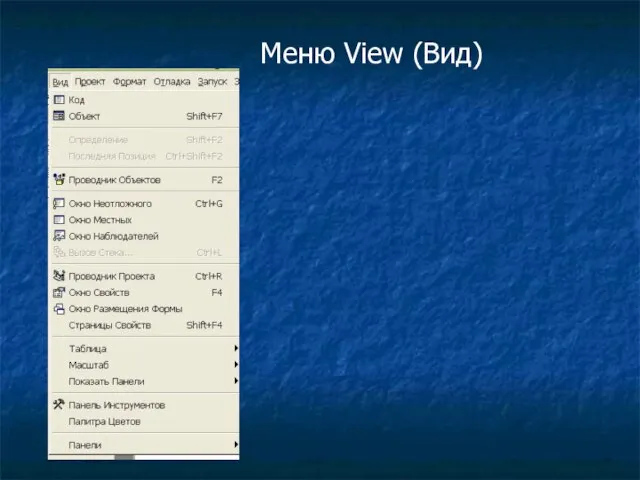



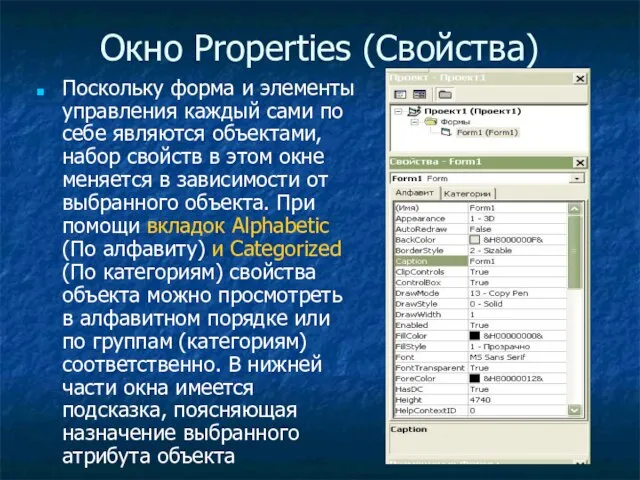
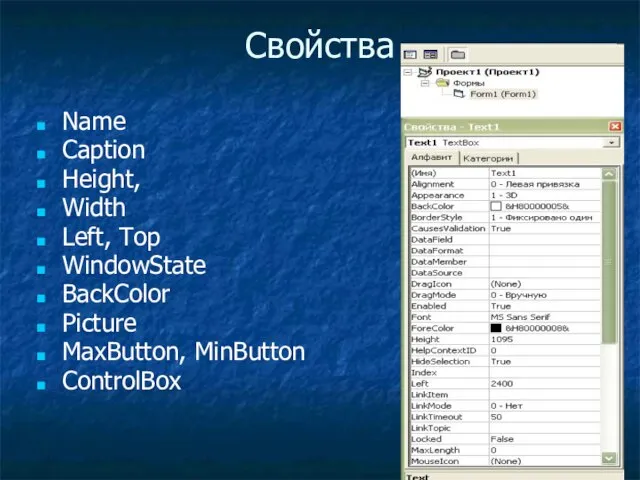


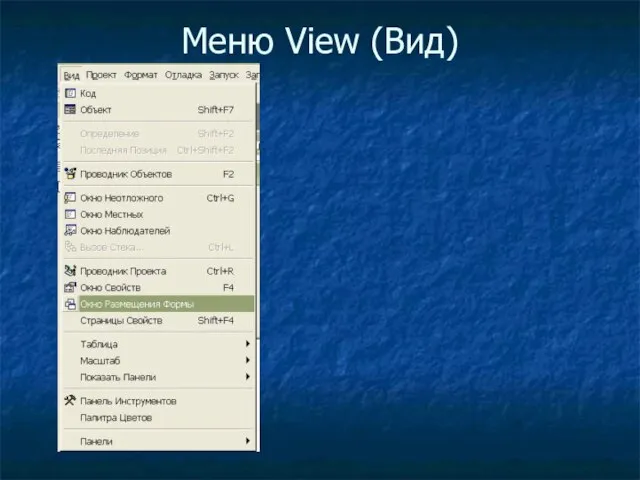




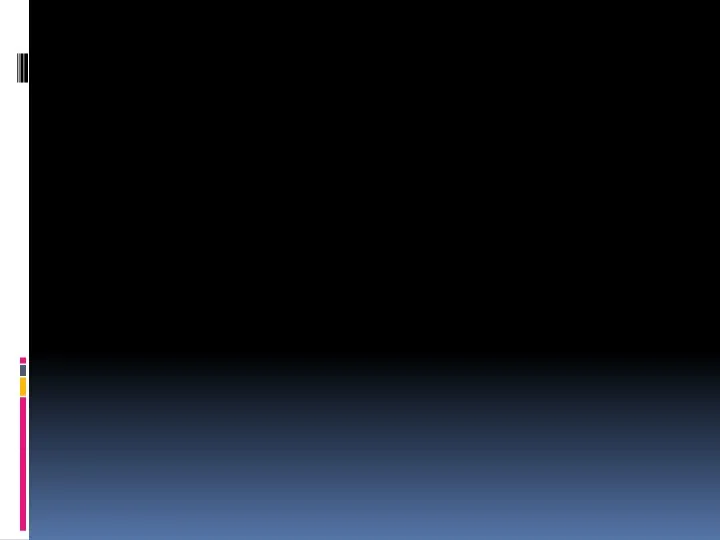 Понятие вредоносного ПО
Понятие вредоносного ПО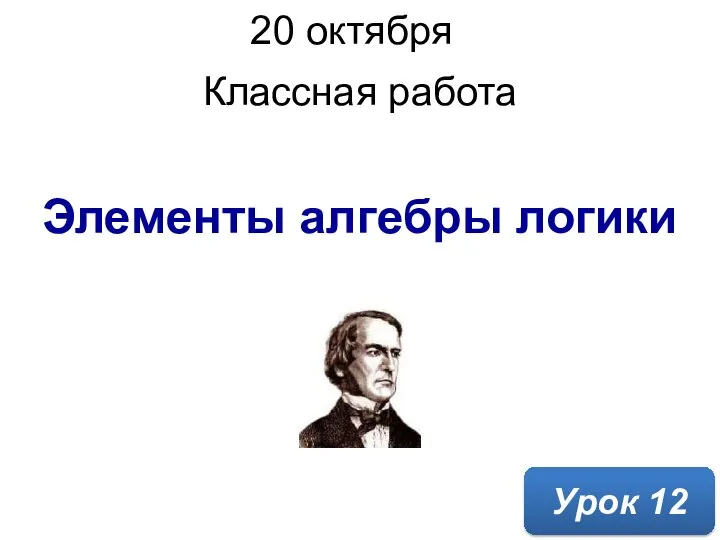 Urok_12_Elementy_algebry_logiki
Urok_12_Elementy_algebry_logiki Электронная регистрация ККТ
Электронная регистрация ККТ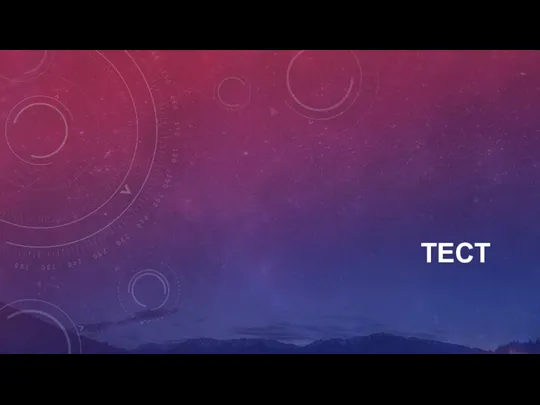 Тест. Глобальная технология
Тест. Глобальная технология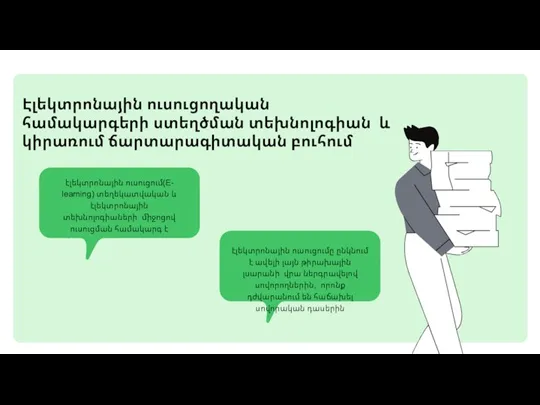 Էլեկտրոնային ուսուցողական համակարգերի ստեղծման տեխնոլոգիան և կիրառում ճարտարագիտական բուհում
Էլեկտրոնային ուսուցողական համակարգերի ստեղծման տեխնոլոգիան և կիրառում ճարտարագիտական բուհում Рекомендации по действиям при взломе аккаунта и созданию
Рекомендации по действиям при взломе аккаунта и созданию Носители информации (7 класс)
Носители информации (7 класс)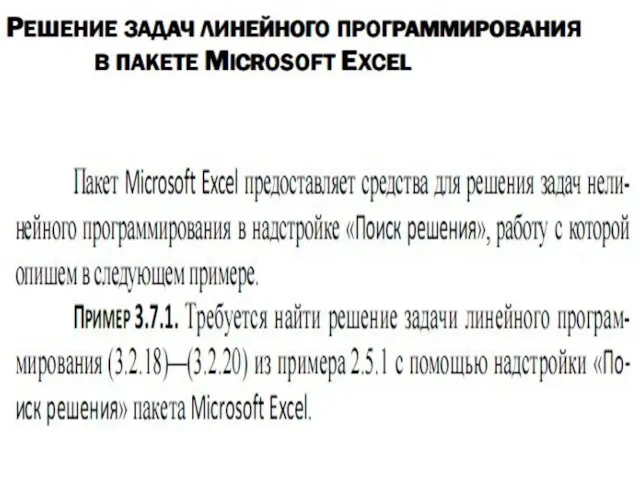 Решение задач нелинейного программирования в пакете Excel
Решение задач нелинейного программирования в пакете Excel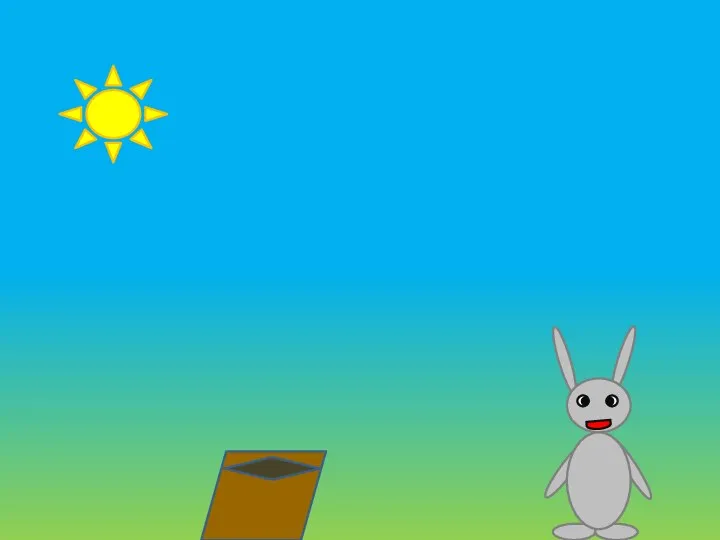 Зайчик. Анимация
Зайчик. Анимация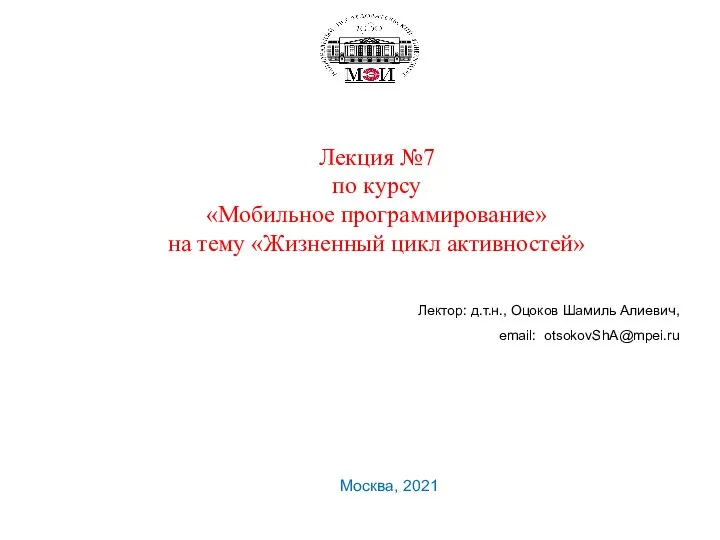 Мобильное программирование. Лекция 7
Мобильное программирование. Лекция 7 Иллюстрирование книги. Практико-ориентированные уроки по книжной графике
Иллюстрирование книги. Практико-ориентированные уроки по книжной графике Битва за килобиты!
Битва за килобиты! Программное обеспечение. Лекция 6
Программное обеспечение. Лекция 6 Создаём сайт на HTML
Создаём сайт на HTML Программы для создания интересного контента Crello и Stop Motion Studio
Программы для создания интересного контента Crello и Stop Motion Studio Таблица для склеивания мешков
Таблица для склеивания мешков Презентация на тему Интернет: да или нет
Презентация на тему Интернет: да или нет  Тарифы и скорости: до и после миграции МРФ СЗ 10М’19
Тарифы и скорости: до и после миграции МРФ СЗ 10М’19 Программирование на языке Паскаль. Ветвления
Программирование на языке Паскаль. Ветвления Работа cam-систем (продолжение). Информационные системы и технологии. Лекция 5
Работа cam-систем (продолжение). Информационные системы и технологии. Лекция 5 Разработка тематического сайта Энциклопедия морской жизни и островов
Разработка тематического сайта Энциклопедия морской жизни и островов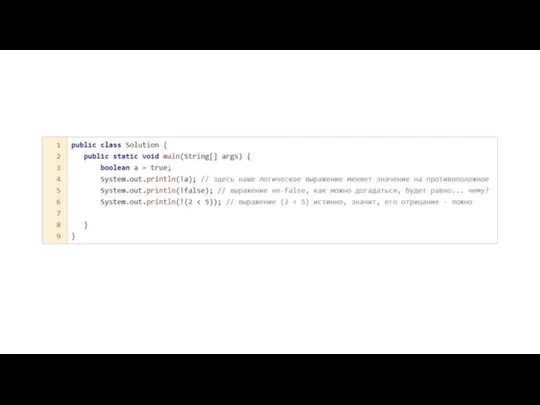 Условный оператор If
Условный оператор If Правило стиля. Комбинаторика
Правило стиля. Комбинаторика Портал для информирования жителей Свердловской области об общественно значимых мероприятиях
Портал для информирования жителей Свердловской области об общественно значимых мероприятиях Создание электронного учебного пособия по помехоустойчивым кодам с разработкой справочника
Создание электронного учебного пособия по помехоустойчивым кодам с разработкой справочника Захват файлов и записей
Захват файлов и записей Миллион новостей - одно SOZVEZDIE
Миллион новостей - одно SOZVEZDIE Презентация на тему ООО и ОДО
Презентация на тему ООО и ОДО